하나의 T4 템플릿으로 여러 개의 소스코드 파일을 자동으로 생성하는 방법
T4를 이용한 자동 생성 코드는 예전에 한번 소개해 드렸습니다.
T4 를 이용한 INotifyPropertyChanged 코드 자동 생성
; https://www.sysnet.pe.kr/2/0/1619
그런데, 때로는 출력 파일을 다중으로 할 필요가 있습니다. 다행히, 이에 대한 방법은 아래의 글에 전부 공개되어 있습니다.
How to generate multiple outputs from single T4 template
; http://www.olegsych.com/2008/03/how-to-generate-multiple-outputs-from-single-t4-template/
좀 복잡하니, ^^ 간단하게 정리해 볼까요?
우선 "
How to generate multiple outputs from single T4 template" 글에 공개된 예제 프로젝트를 다운로드 받습니다.
Source code
; http://www.olegsych.com/wp-content/uploads/2008/03/multioutputpot.zip
이 압축 파일의 내용 중에 MultiOutput.tt 파일만 필요하니 그것만 복사해서 여러분들의 솔루션에 추가해 줍니다. MultiOutput.tt 파일의 경우 스스로에 대한 소스 코드 생성이 목적은 아니므로 "Custom Tool"의 내용을 지워줍니다.
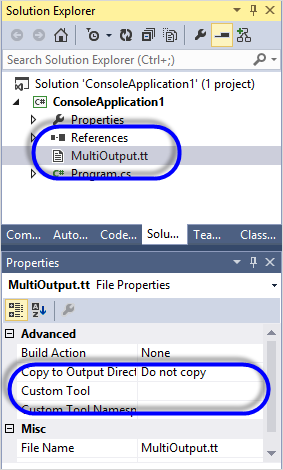
자, 이제 소스 코드를 생성할 용도의 tt 파일을 원하는 만큼 추가해줍니다. 여기서는 csgen.tt, jsgen.tt 2개의 파일을 추가합니다. 2개 모두 마찬가지로 "Custom Tool"의 내용을 지워줍니다.
예를 들어, 아래는 jsgen.tt 파일의 내용이고,
<#@ template language="C#" #>
<#@ output extension=".js" #>
<#@ import namespace="System.Runtime.Remoting.Messaging" #>
var <#= Parameter #> = {
}
<#+
string Parameter
{
get
{
string result = (string)CallContext.GetData("Parameter");
if (result == null)
result = string.Empty;
return result;
}
}
#>
다음은 csgen.tt 파일입니다.
<#@ template language="C#" #>
<#@ output extension=".cs" #>
<#@ import namespace="System.Runtime.Remoting.Messaging" #>
public class <#= Parameter #>
{
}
<#+
string Parameter
{
get
{
string result = (string)CallContext.GetData("Parameter");
if (result == null)
result = string.Empty;
return result;
}
}
#>
마지막으로 2개의 tt 파일과 MultiOutput.tt에서 제공되는 메서드를 이용해 다중 파일을 생성하는 tt 파일을 만들어 줍니다.
<#@ import namespace="System.Runtime.Remoting.Messaging" #>
<#@ include file="MultiOutput.tt" #>
<#
CallContext.SetData("Parameter", "MyType"); // csgen.tt, jsgen.tt 내부에서 활용할 데이터를 전달
ProcessTemplate("csgen.tt", "DataObject.cs");
ProcessTemplate("jsgen.tt", "DataObject.js");
DeleteOldOutputs();
#>
이번 tt 파일은 소스 코드를 생성할 것이므로 Custom Tool의 내용을 지워서는 안됩니다. 이렇게 만들고 tt 파일을 저장하면 하위에 다음과 같이 3개의 파일이 생성됩니다
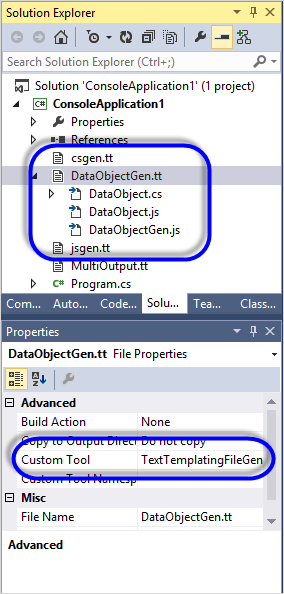
이 중에서 DataObject.cs, DataObject.js 파일은 각각 csgen.tt, jsgen.tt에 의해 생성된 것이고 DataObjectGen.js 파일은 본래의 DataObjectGen.tt에 의해 성성된 것입니다. (현재는 DataObjectGen.tt에 별다른 출력 내용이 없으므로 아무것도 포함하고 있지 않습니다.)
그리하여, "
T4 를 이용한 INotifyPropertyChanged 코드 자동 생성" 글과 이번 글의 내용을 합치면 어떻게 될까요?
단일 XML 하나에 정의된 Data Object 스키마를 통해 다중 언어로의 구현 타입으로 자동으로 출력하는 것이 가능합니다. ^^
(
첨부된 파일은 위의 실습을 포함한 프로젝트입니다.)
[이 글에 대해서 여러분들과 의견을 공유하고 싶습니다. 틀리거나 미흡한 부분 또는 의문 사항이 있으시면 언제든 댓글 남겨주십시오.]